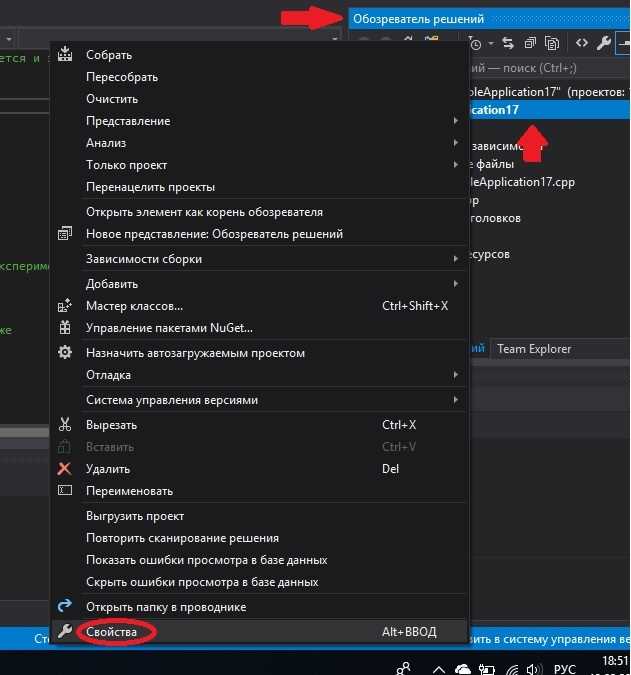
Visual Studio Code предлагает несколько эффективных методов для изменения масштаба интерфейса и редактора кода, что позволяет адаптировать рабочее пространство под индивидуальные потребности разработчика. Ключевой способ – использование сочетаний клавиш Ctrl + и Ctrl —, которые увеличивают или уменьшают размер шрифта в редакторе, сохраняя при этом стабильность общей компоновки окна.
Еще один метод – настройка параметра “Editor: Font Size” в файле настроек (settings.json). Это дает возможность задать точное значение размера шрифта, например, «editor.fontSize»: 16, что обеспечивает постоянный масштаб при запуске программы. Для изменения масштаба интерфейса полностью (включая меню и панели) применяется команда View → Appearance → Zoom In/Zoom Out или соответствующие горячие клавиши Ctrl + = и Ctrl + —.
Для более детальной настройки отображения можно использовать параметр «window.zoomLevel», который регулирует масштаб всего окна редактора, влияя не только на текст, но и на элементы интерфейса. Значения варьируются от отрицательных до положительных с шагом 0.5, где 0 – стандартный масштаб, а например, 1.5 – увеличение на 150%.
Изменение масштаба редактора через горячие клавиши
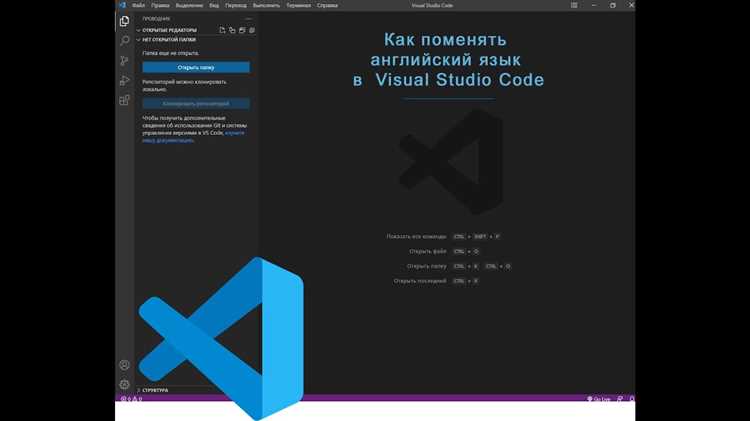
Visual Studio Code поддерживает управление масштабом интерфейса редактора с помощью стандартных сочетаний клавиш. Для увеличения масштаба используйте Ctrl + + (плюс на основной клавиатуре или цифровой панели). Для уменьшения – Ctrl + -. Чтобы сбросить масштаб до значения по умолчанию, нажмите Ctrl + 0.
В macOS аналогичные действия выполняются через Cmd + +, Cmd + - и Cmd + 0. Эти сочетания изменяют масштаб всего интерфейса редактора, включая текст, панели и меню.
Если требуется масштабировать только текст в редакторе, можно настроить отдельное сочетание клавиш для команды Editor: Font Zoom In и Editor: Font Zoom Out через настройки горячих клавиш (File → Preferences → Keyboard Shortcuts или Ctrl + K Ctrl + S).
Горячие клавиши позволяют оперативно адаптировать отображение к условиям работы, сохраняя общую структуру интерфейса и избегая необходимости вручную менять настройки через меню.
Настройка масштаба интерфейса через параметры настроек
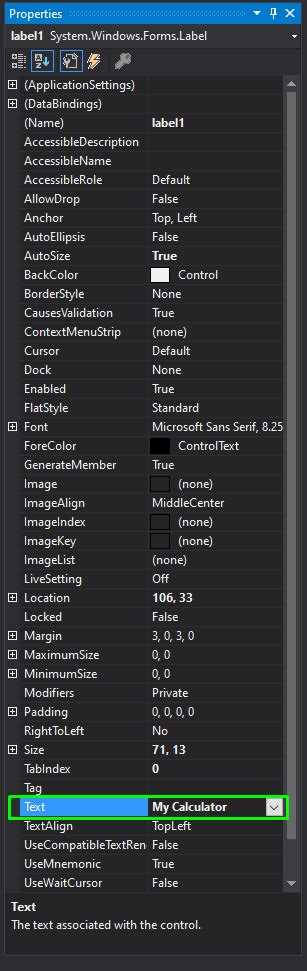
Масштаб интерфейса в Visual Studio Code регулируется через параметр window.zoomLevel. Значение по умолчанию – 0, где каждое целое число соответствует увеличению или уменьшению масштаба на 20%. Например, значение 1 увеличит интерфейс на 20%, а -1 уменьшит на 20%. Изменить этот параметр можно в файле настроек settings.json или через графический интерфейс в разделе «Настройки».
Для изменения вручную откройте settings.json (Ctrl+Shift+P → Preferences: Open Settings (JSON)) и добавьте строку: "window.zoomLevel": 1 для увеличения интерфейса на 20%. Можно использовать дробные значения, например 0.5 для повышения масштаба на 10%. Изменения применяются сразу без перезапуска.
Также можно контролировать масштаб через параметр editor.fontSize для увеличения размера шрифта редактора отдельно от всего интерфейса. Это удобно при необходимости выделить именно область кода без влияния на остальные элементы.
Для быстрого возврата к стандартному масштабу установите "window.zoomLevel": 0. Если требуется точная подгонка, рекомендуется комбинировать значения window.zoomLevel и editor.fontSize для достижения оптимального визуального комфорта.
Использование колеса мыши для масштабирования текста
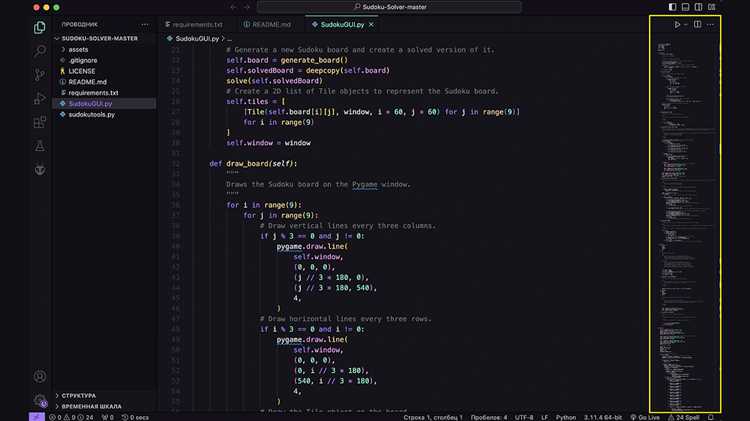
В Visual Studio Code можно увеличить или уменьшить масштаб текста с помощью колеса мыши в сочетании с клавишей Ctrl (на Windows и Linux) или Cmd (на macOS). Для активации этой функции необходимо включить параметр Editor: Mouse Wheel Zoom в настройках. По умолчанию он выключен.
После включения параметра масштаб изменяется плавно и моментально, что позволяет быстро адаптировать размер шрифта под текущие задачи. При прокрутке колеса мыши вверх – шрифт увеличивается, вниз – уменьшается.
Уровень масштабирования изменяется с шагом 1 пиксель размера шрифта за один «щелчок» колеса, что обеспечивает точную настройку без резких скачков. Минимальный размер ограничен настройкой Editor: Font Size, максимальный – 100 пикселями.
Для быстрого возврата к стандартному масштабу достаточно нажать Ctrl+0 (Cmd+0 на macOS). При масштабировании колесом мыши сохраняется настройка размера шрифта для текущего рабочего пространства.
Функция удобна при работе с большим количеством кода или при демонстрациях, позволяя не прибегать к смене настроек через меню, а управлять масштабом максимально оперативно.
Изменение размера шрифта в терминале Visual Studio Code
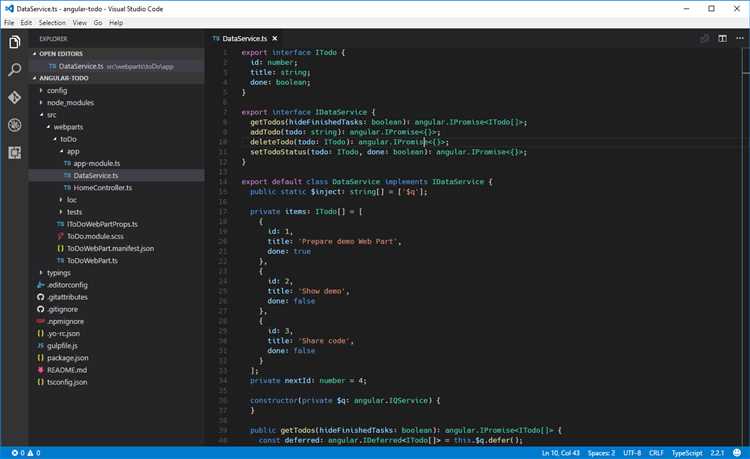
Для точной настройки размера шрифта терминала в Visual Studio Code необходимо изменить параметр terminal.integrated.fontSize. Значение задаётся в пикселях и по умолчанию составляет 14. Чтобы увеличить размер шрифта, откройте настройки через Ctrl+,, в строке поиска введите terminal font size и измените значение на желаемое, например, 18 или 20 для более крупного отображения.
Альтернативный способ – напрямую редактировать файл settings.json. Добавьте или измените строку:
"terminal.integrated.fontSize": 18
Изменение вступает в силу сразу после сохранения настроек без необходимости перезапуска Visual Studio Code.
Для более удобного контроля масштаба можно также использовать сочетания клавиш Ctrl + + и Ctrl + -, которые динамически увеличивают или уменьшают размер шрифта терминала. Этот метод удобен для быстрого изменения размера без захода в настройки.
Если требуется изменить не только размер, но и семейство шрифта, используйте параметр terminal.integrated.fontFamily. Например:
"terminal.integrated.fontFamily": "Consolas, 'Courier New', monospace"
Это позволяет улучшить читаемость и адаптировать терминал под личные предпочтения.
Для пользователей с дисплеями с высокой плотностью пикселей (HiDPI) рекомендуется увеличить размер шрифта минимум до 18 пикселей, чтобы избежать размытости текста и повысить комфорт работы.
Масштабирование отдельных элементов интерфейса с помощью CSS
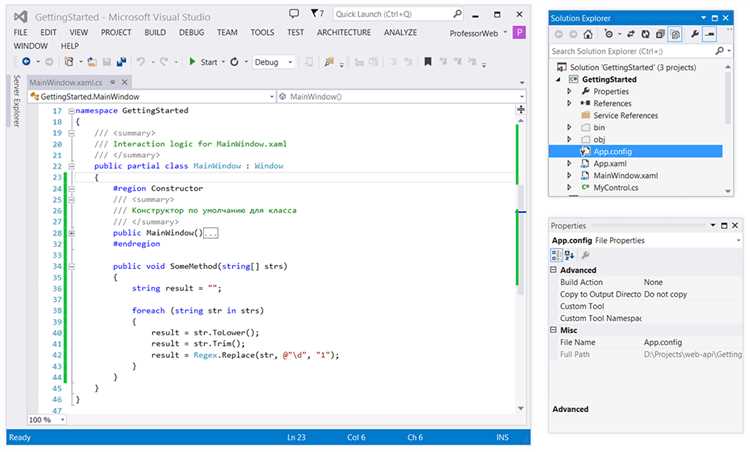
В Visual Studio Code масштабирование отдельных компонентов интерфейса можно эффективно реализовать через пользовательские CSS-правила. Для этого применяют селекторы, ориентированные на конкретные элементы, такие как панели, вкладки, боковые меню и редактор кода.
Основной метод – свойство transform: scale(X);, где X – коэффициент масштабирования. Например, transform: scale(1.2); увеличит размер выбранного элемента на 20%. При этом важно учитывать, что масштабирование с помощью transform изменяет визуальный размер без влияния на поток документа, поэтому для сохранения корректной компоновки может потребоваться корректировка transform-origin и отступов.
Для изменения размера текста и элементов управления внутри блока применяют свойства font-size, padding и line-height. Рекомендуется использовать относительные единицы измерения (em, rem), чтобы масштабирование было гибким и пропорциональным.
Чтобы изменить размер вкладок редактора, нужно обратиться к селекторам вкладок (например, .tabs-container или .tab) и увеличить их высоту, а также размер шрифта. Например, установка font-size: 14px; и height: 32px; улучшает читаемость без потери функциональности.
Для масштабирования боковых панелей целесообразно изменить ширину контейнера с помощью свойства width, а внутренние элементы масштабировать через относительные единицы. Это позволяет избежать нежелательного обрезания содержимого.
При настройке интерфейса с помощью CSS в VS Code стоит учитывать, что некоторые компоненты используют встроенные стили с высокой специфичностью. Для переопределения необходимо применять селекторы с более высоким приоритетом или добавлять !important к критичным правилам.
Рекомендуется тестировать изменения на разных разрешениях и масштабах дисплея, чтобы избежать искажений и ухудшения взаимодействия с интерфейсом. Оптимальный коэффициент масштабирования для большинства элементов – от 1.1 до 1.3, позволяющий улучшить видимость без потери компактности.
Восстановление стандартного масштаба после изменений
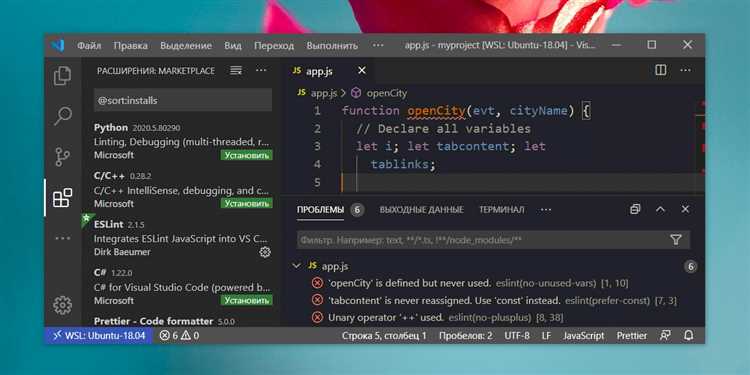
В Visual Studio Code стандартный масштаб по умолчанию равен 100%, что соответствует значению zoomLevel: 0 в настройках редактора. Чтобы быстро вернуть масштаб к этому значению, применяются несколько способов.
- Использование горячих клавиш:
- Windows и Linux: нажмите
Ctrl+0(ноль). - macOS: нажмите
Cmd+0.
Это мгновенно сбросит масштаб окна редактора к стандартному.
- Windows и Linux: нажмите
- Через командную палитру:
- Откройте палитру команд с помощью
Ctrl+Shift+P(Windows/Linux) илиCmd+Shift+P(macOS). - Введите «View: Reset Zoom» и выберите соответствующую команду.
Команда принудительно возвращает масштаб к 100%, независимо от текущих настроек.
- Откройте палитру команд с помощью
- Ручная правка настроек:
- Откройте файл настроек пользователя (
settings.json). - Убедитесь, что параметр
"window.zoomLevel"установлен в0или удалите его для использования значения по умолчанию.
- Откройте файл настроек пользователя (
Важно помнить, что масштаб влияет на весь интерфейс редактора, включая панели, текст и меню. Восстановление стандартного уровня улучшает читаемость и предотвращает искажения элементов.
Вопрос-ответ:
Какими способами можно изменить масштаб интерфейса в Visual Studio Code?
В Visual Studio Code масштаб интерфейса можно изменить несколькими способами. Самый простой — использовать сочетания клавиш Ctrl + «плюс» для увеличения и Ctrl + «минус» для уменьшения масштаба. Также можно удерживать Ctrl и прокручивать колесо мыши. Ещё один вариант — открыть меню «Вид» и выбрать пункт «Масштаб», где можно задать нужное значение вручную.
Можно ли настроить масштабирование только для редактора кода, не затрагивая остальные элементы Visual Studio Code?
Да, в настройках Visual Studio Code предусмотрена возможность отдельно изменять размер шрифта в редакторе, не влияя на масштаб всей программы. Для этого нужно открыть параметры (обычно Ctrl + ,), найти параметр «Editor: Font Size» и установить нужное значение. Это изменит только текст в редакторе, тогда как остальные панели останутся без изменений.
Как сбросить масштаб в Visual Studio Code до стандартного уровня?
Чтобы вернуть масштаб обратно к исходному значению, можно воспользоваться сочетанием клавиш Ctrl + 0 (ноль). Это действие сбросит текущие изменения масштаба и установит стандартный размер отображения интерфейса.
Влияет ли изменение масштаба на производительность Visual Studio Code?
Изменение масштаба в Visual Studio Code не оказывает заметного влияния на производительность программы. Масштабирование влияет только на визуальное отображение, а не на работу движка или скорость выполнения кода. Однако слишком большой масштаб может сделать интерфейс менее удобным, особенно на маленьких экранах.
Как настроить масштабирование для разных рабочих пространств в Visual Studio Code?
Visual Studio Code позволяет сохранять настройки масштабирования для каждого рабочего пространства отдельно. Для этого нужно открыть нужное рабочее пространство, затем в настройках выбрать соответствующий уровень шрифта или масштаба и сохранить параметры. Такие настройки сохраняются в файле конфигурации рабочего пространства и применяются только к нему, что удобно при работе с проектами разного типа.






